Если вы технически подкованы, то у вас есть более одного устройства, и вы, вероятно, используете WhatsApp, чтобы поддерживать связь со своими друзьями и семьей. Возможно, вы решили на время отключить телефон и поиграть на планшете, но попытка скачать популярный мессенджер с Google Play Store, оказалось бесполезной. Есть несколько решений.
К сожалению, по умолчанию WhatsApp по-прежнему не совместим с планшетами, но есть несколько способов обойти это недоразумение. Некоторые из решений включают сложные маневры, такие как установка APK, но есть более простой метод, который намного проще, но он работает. Вот наше руководство по установке WhatsApp на планшет.
Во-первых, стоит отметить, что несмотря на свою популярность и вероятность того, что его используют все ваши друзья, WhatsApp не является идеальным приложением для обмена сообщениями для планшетов. Из-за отсутствия поддержки есть лучшие варианты для тех, кто хочет добиться параллельной работы на нескольких устройствах. Viber и Telegram — хорошие альтернативы. Все эти мессенджеры автоматически синхронизируются между вашими устройствами и не требуют SMS-подтверждения. Тем не менее, иногда вы просто хотите быть там, где находятся ваши друзья, поэтому вот как это сделать.
WhatsApp Web: использование планшета в качестве дополнительного экрана для WhatsApp
Итак, у вас уже есть WhatsApp на вашем смартфоне, но вы просто хотите использовать его на своем планшете? Это, безусловно, самое быстрое и простое решение для установки WhatsApp на планшет, и оно работает на iPad, а также на планшетах Android.
В начале 2015 года WhatsApp запустил WhatsApp Web, веб-клиент, который отражает разговоры и сообщения с вашего мобильного устройства. Для достижения этой синхронизации ваш смартфон должен быть постоянно подключен к Интернету, так как все разговоры на самом деле происходят через ваш телефон. Услуга пользуется популярностью среди людей, которые используют WhatsApp на ПК со своих рабочих мест на работе или дома.
Несмотря на то, что WhatsApp Web был задуман как клиент для настольных компьютеров, он в основном является веб-клиентом, поэтому его можно легко запускать в настольной версии браузера вашего устройства Android. Если вы читаете это на своем планшете, сначала нажмите на ссылку ниже:
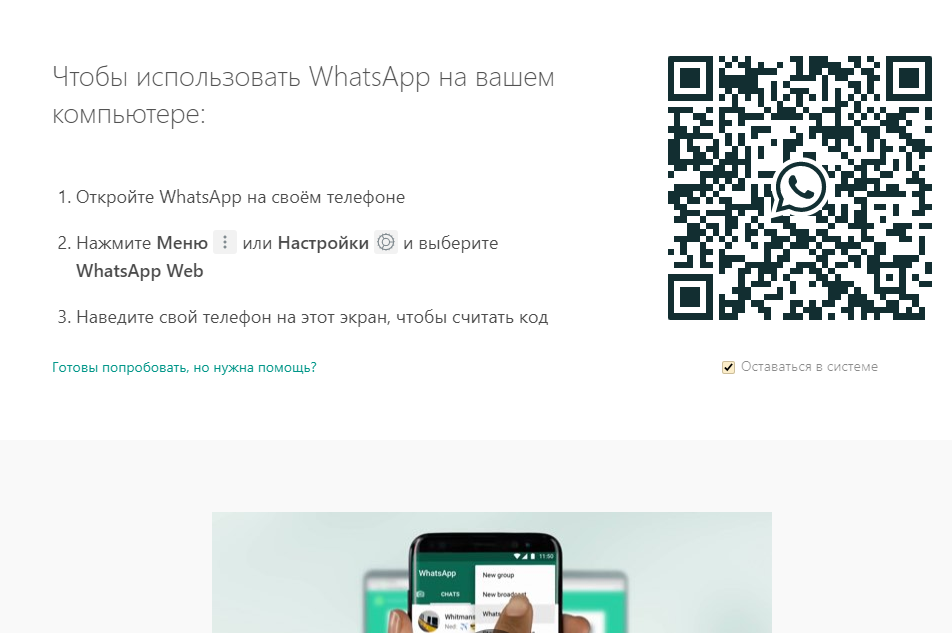
- После переключения на настольную версию вашего браузера, нажав на три точки вверху (или пролистав вниз URL-адрес на iPad) на планшете появится QR-код.
- Теперь откройте WhatsApp на вашем смартфоне, нажмите на настройки в верхнем правом углу, а затем нажмите на WhatsApp Web.
- Это запустит сканер QR-кода, который вам нужно использовать для сканирования QR-кода в браузере вашего планшета.
- Теперь вы можете использовать WhatsApp на своем планшете с помощью WhatsApp Web.
Единственное предостережение заключается в том, что сеанс WhatsApp теперь привязан к времени автономной работы вашего телефона и интернет-соединению. В случае прерывания или окончания работы WhatsApp отключится. Веб-клиент по сути является зеркалом того, что находится на вашем телефоне.
Использование WhatsApp в качестве автономного приложения на планшете
Не удовлетворены простым обходным решением WhatsApp Web? Мы покажем вам другой способ установить WhatsApp на свой планшет. Если вы зайдете в Google Play Store на своем планшете, WhatsApp сообщит вам, что ваше устройство несовместимо с этой версией.
Вот что вам нужно сделать в этом случае:
- Во-первых, загрузите WhatsApp APK через надежный и безопасный источник (APK Mirror — лучше всего подойдет). Перед тем, как загрузить APK, вы должны обратить внимание, что в разделе Architecture он помечен как universal, иначе вы не сможете установить его.
- Если вы используете APK Mirror, вам будет представлен список в обратном порядке — это означает, что самая новая версия будет в верхней части. Кажется, что обновления происходят почти ежедневно, поэтому, когда WhatsApp исправит ошибку, вы найдете самую новую версию здесь.
- После того, как вы загрузили приложение через APK Mirror, вы не будете получать автоматические обновления через Play Store, поэтому вам придется периодически проверять наличие последней версии WhatsApp.
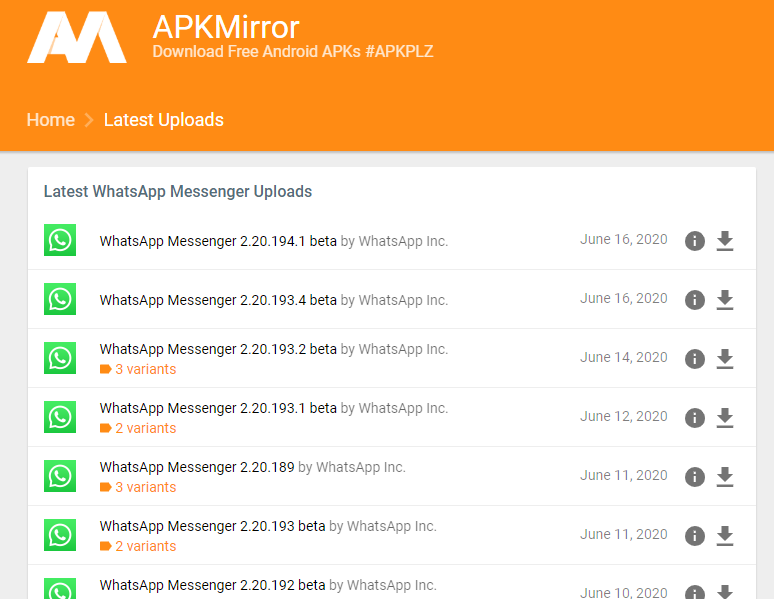
- Нажмите на кнопку «Download APK», чтобы загрузить приложение.
- После загрузки WhatsApp APK вам необходимо убедиться, что ваша система будет устанавливать приложения из неизвестных источников.
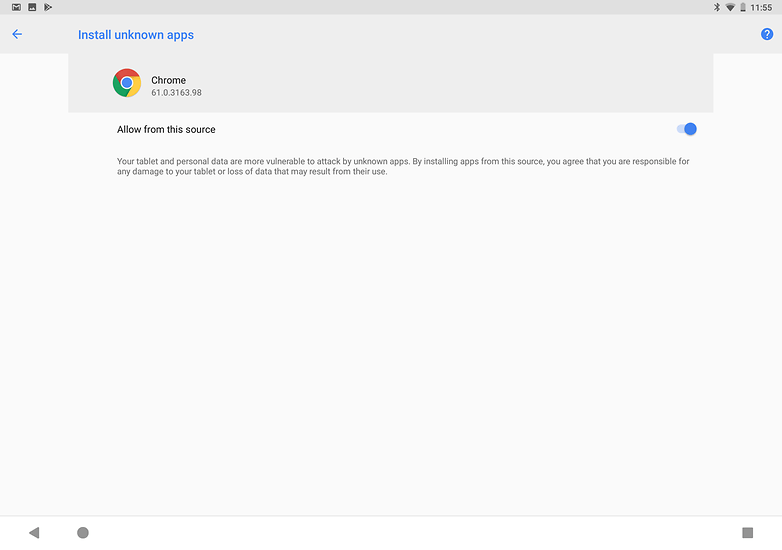
- Вы должны разрешить установку из неизвестных источников, чтобы установить приложение, но после установки WhatsApp обязательно вернитесь назад и снова включите параметр безопасности.
- После того, как вы изменили настройки, перейдите в список загрузки и нажмите на APK-файл, чтобы установить его.
- После того, как WhatsApp будет установлен на вашем планшете, откройте приложение.
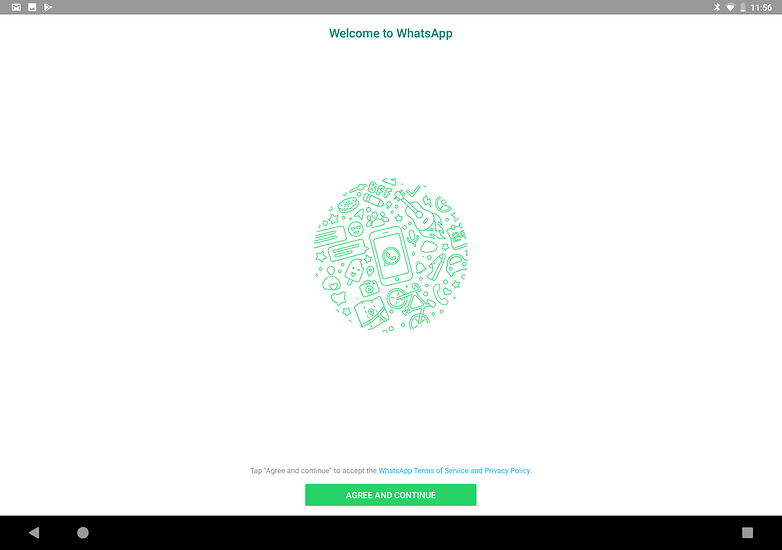
- После того, как вы согласитесь с положениями и условиями WhatsApp, вы получите сообщение об ошибке, в котором будет сказано, что ваше устройство не поддерживается. Просто нажмите на ОК и выполните следующие шаги.
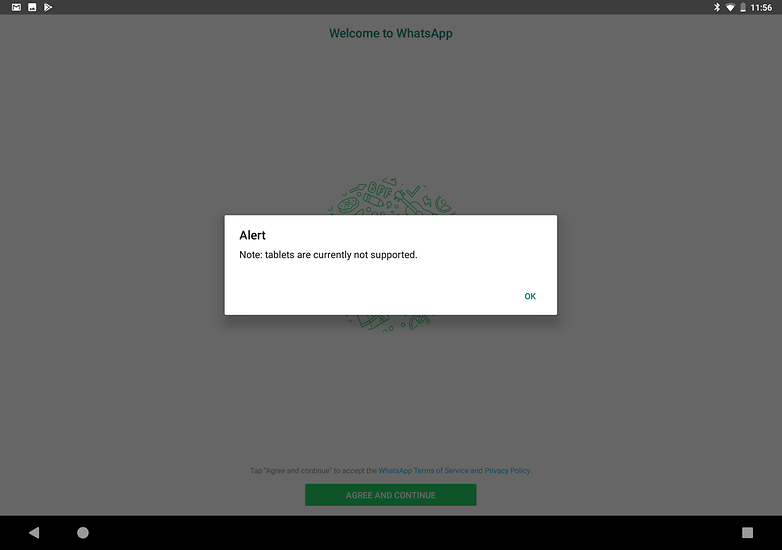
- Теперь вам будет предложено ввести номер вашего мобильного телефона. Если честно, вы можете использовать любой телефонный номер, к которому у вас есть.
- Единственное, что здесь важно, это то, что вы можете получить звонок или смс по этому номеру.
- Не используйте поддельный номер телефона, к которому у вас нет доступа.
- Нажмите «Позвонить мне», чтобы WhatsApp продиктовал вам код активации по телефону. Вы также можете получить код по SMS, если хотите.
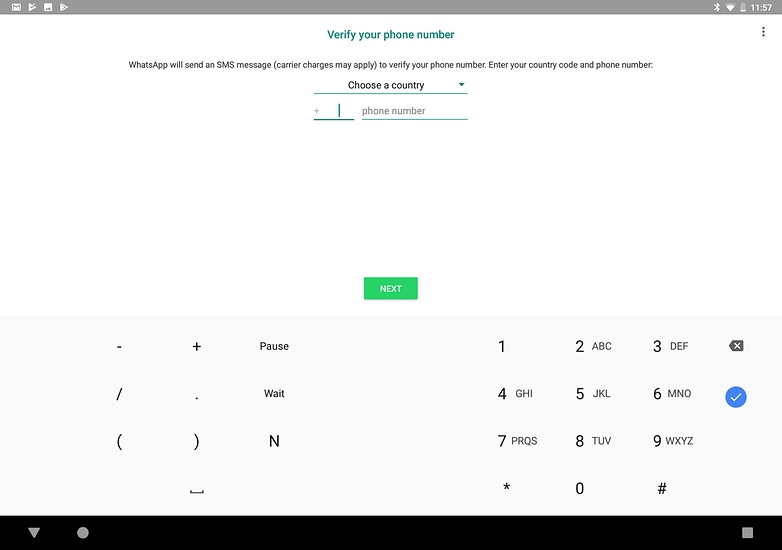
- WhatsApp начнет перечислять ваши контакты — но он покажет только те, которые связаны с номером, который вы использовали для настройки WhatsApp. Если вы использовали свой реальный номер, то у вас нет проблем.
- Если вы использовали другой номер телефона, обходной путь — синхронизировать контакты смартфона с планшетом через учетную запись Google.
- Помните, что ваши контакты, скорее всего, сначала не узнают вас, если вы используете другой номер.









